A Propos des Equipes
Labdoo fournit un outil de communication afin d'aider les Labdooers à gérer leurs projets et activités en collaboration avec d'autres Labdooers. Nous appelons cette fonction "Equipes Labdoo". Chaque équipes s'organise autour d'un thème ou sujet, et les utilisateurs peuvent se joindre à une équipe ou plusieurs selon leurs intérêts.
Pour accéder à la liste d'équipes Labdoo, allez dans "Equipes" dans le menu en haut de chaque page, puis dans "Lister toutes les équipes". Cela vous mènera sur cette page. Vous pouvez ensuite cliquer sur n'importe quelle équipe de cette page.
Aperçu des Equipes
Dans chaque équipe, vous verrez sur la colonne de droite une liste des possibles actions que pouvez effectuer. Ces actions comprennent :
- Voir le mur de l'équipe et participer à des conversations existantes.
- Commencer une nouvelle conversation.
- Créer une tâche et la confier à vous-même ou à un autre membre de l'équipe.
- Créer un événement dans un calendrier (un exemple typique est un événement pour assainir les ordinateurs).
- Voir le calendrier d'événements de l'équipe.
- Faire des recherches dans l'équipe.
- S'inscrire ou désinscrire de l'équipe.
| Illustration. La page des équipes permet de gérer vos projets et activités et collaborer avec d'autres Labdooers. |
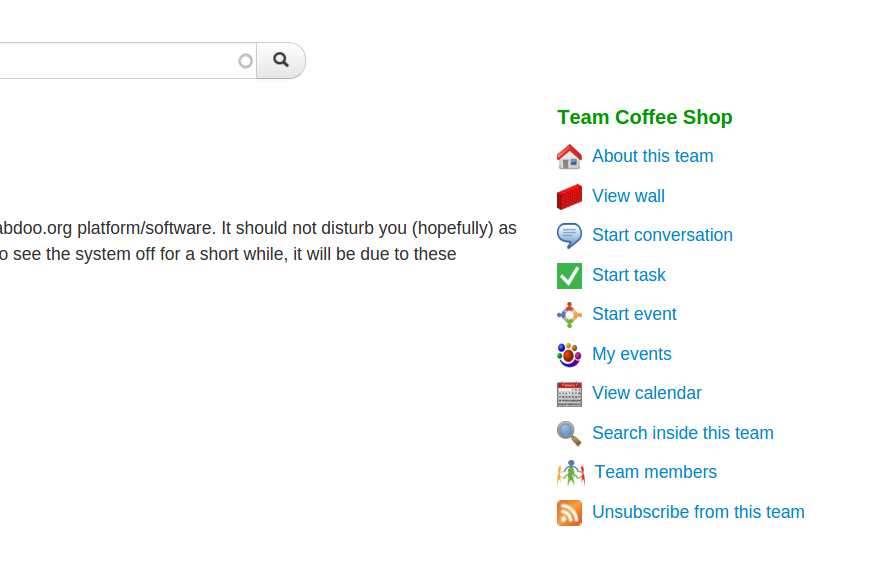
|
Gérer les Equipes
Si votre compte Labdoo est affecté au rôle de "Chef d'équipe", vous pourrez configurer et gérer les équipes que vous créez.
Pour gérer une équipe que vous avez créé, faites comme suit :
1. Allez dans la page principale de l'équipe. Vous verrez trois onglets : "Voir", "Modifier" et "Equipe". Cliquez sur l'onglet "Equipe".
2. Dans cette page, vous verrez plusieurs options pour aider à la gestion de votre équipe, comme le montre l'illustration suivante :
| Illustration. Allez dans la page principale de l'équipe et cliquez sur l'onglet "Team" pour accéder à la page de gestion suivante. |
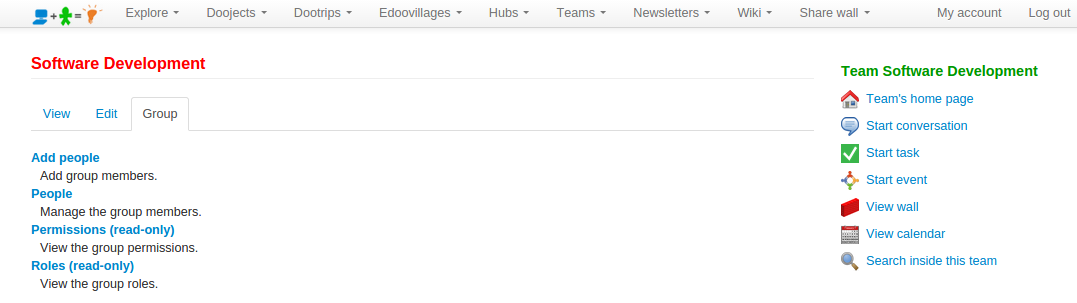
|
3. Par exemple, pour voir la liste d'utilisateurs dans votre équipe actuellement, cliquez sur "People". Pour ajouter des utilisateurs à votre équipe, cliquez sur "Add people". Vous pouvez aussi attribuer le rôle d'administrateur à n'importe lequel des utilisateurs de l'équipe, pour que les utilisateurs aient aussi le droit d'ajouter d'autres utilisateurs. Vous remarquerez que, selon votre rôle, certaines de ces options seront en lecture seule.
| Illustration. Vous pouvez ajouter des utilisateurs à votre équipe en cliquant sur "Add people" ce qui vous mènera à la page suivante. |

|
Créer et Gérer les Evénements Labdoo
Au sein d'une équipe, vous pourrez créer vos propres événements de communauté. Les événements sont des activités organisées localement qui permettent aux Labdooers de se rassembler et faire des activités en groupe. Voici des exemples d'événements que vous pourriez vouloir créer :
- Pour organiser un atelier d'assainissement d'ordinateurs pour les assainir et ajouter des programmes éducatifs.
- Pour organiser un événement pour récupérer les ordinateurs inutilisés dans votre communauté locale.
- Pour organiser votre propre Conférence Labdoo (elles sont habituellement organisées une fois par an dans des villes du monde entier).
- Soyez créatif, vous pouvez créer des événements pour quasiment n'importe quelle activité (allant de petits rassemblements à de plus grands ateliers ou conférences) pour lesquelles il est nécessaire de rassembler les gens autour des thèmes de diffusion de l'éducation et de faire de la planète un endroit plus durable.
La fonctionnalité "Labdoo Events" vous permet de créer et gérer vos propres événements dans la plateforme Labdoo. Il propose des fonctions telles que créer l'événement, l'annoncer à votre communauté, permettre aux gens de s'y inscrire afin de savoir le nombre de présents, gérer votre calendrier d'événements, ou envoyer des messages aux inscrits pour les tenir au courant sur les détails de l'événement, entre autres fonctions.
Pour créer un événement, suivez les étapes suivantes :
- Cliquez sur "Equipes" dans le menu en haut de chaque page Labdoo et cliquez sur "Lister toutes les équipes". Cela vous montrera une liste de toutes les équipes Labdoo. Choisissez ensuite l'équipe la plus appropriée pour créer votre événement selon son sujet.
- Une fois sur la page de l'équipe sélectionnée, vous trouverez une série d'icônes sur le côté droit (avant tout, assurez-vous d'être inscrit à l'équipe en cliquant sur l'icône "Subscribe to this team", vu que vous ne pouvez créer des événements que pour les équipes auxquelles vous appartenez). Cliquez sur l'icône "Start event", un formulaire pour créer l'événement s'ouvrira. Entrez le titre de l'événement, une description, les dates et l'endroit, une image optionnelle (exemple : le prospectus de l'événement), et choisissez si vous voulez annoncer automatiquement l'événement aux membres de l'équipe avec l'option "Send to all members of this team".
- Dans le champ "Registration", choisissez l'option "Enable event registration" si vous souhaitez activer le formulaire d'inscription. Cela vous permettra de gérer l'inscription des Labdooers à l'événement et leur envoyer des mails de notification en relation à l'événement.
- Cliquer sur "Save".
Votre événement est maintenant créé. Vous pouvez à présent le partager en cliquant sur les boutons des réseaux sociaux que vous trouverez sur la page de l'événement (Google+, Facebook, Twitter ou n'importe laquelle de vos plateformes préférées), vous pouvez aussi copier l'URL et le partager.
Si vous avez activé l'option "Enable event registration", vous pourrez gérer les inscriptions à l'événement. Dans ce cas, la page de l'événement aura des onglets de plus : "Manage registrations" et "Register", comme vous le verrez dans l'image ci-dessous :
| Illustration. Exemple d'événement. Si vous avez activé l'option "Enable event registration", il y aura deux onglets de plus "Manage registrations" et "Register". |
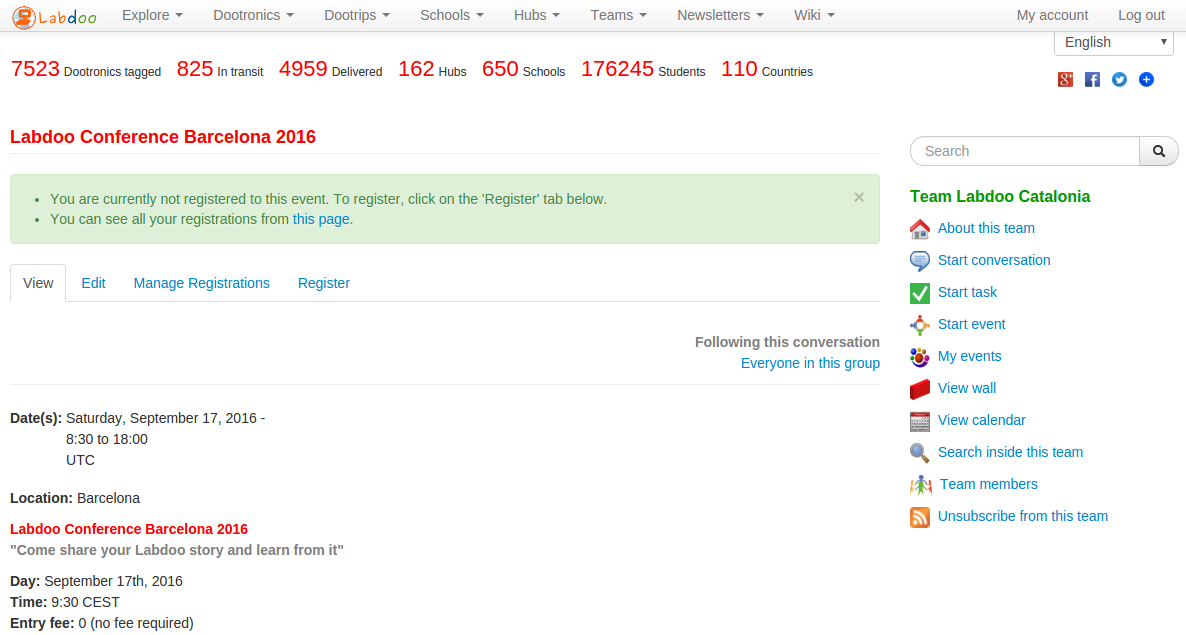
|
En cliquant sur l'onglet "Register", vous pourrez vous inscrire à l'événement. Les autres utilisateurs Labdoo verront également cet onglet pour s'inscrire. Pour partager l'événement, vous devez fournir l'URL de cette page pour que les utilisateurs puissent s'inscrire en cliquant sur l'onglet "Register". Vous remarquerez que cet onglet est aussi disponible pour les utilisateurs qui n'ont pas de compte Labdoo, permettant à ces utilisateurs de s'inscrire à l'événement avec leur adresse mail.
En cliquant sur l'onglet "Manage registrations", vous entrerez dans un sous-menu avec des options pour configurer les inscriptions à l'événement, pour voir la liste des inscrits et pour envoyer des mails d'annonce aux inscrits, entre autres fonctions (cet onglet n'est visible que pour le gérant de l'événement). Toutes ces fonctions sont conçues pour assurer un événement réussi!
Nous espérons que ce texte vous aura aidé à comprendre comment créer et gérer des événements Labdoo. Comme toujours, si vous avez plus de questions, n'hésitez pas à les écrire sur le "Labdoo Global Support Team Wall" et des Labdooers vous aideront à les résoudre. Bon travail d'équipe.
Ecrire un Message à Tous les Gérants de Hubs et/ou Edoovillages
Parfois, il est nécessaire d'envoyer un message à tous les gérants de Hubs et/ou Edoovillages. Par exemple, quand il faut annoncer une nouvelle fonctionnalité de la plateforme ou une nouvelle sortie d'images du programme éducatif Labdoo. Ceci peut être fait par l'équipe "The Coffee Shop" : https://www.labdoo.org/content/coffee-shop/activities
Pour écrire un message et joindre tous les gérants de Hubs et/ou Edoovillages, faites comme suit :
- Allez dans l'équipe The Coffee Shop : https://www.labdoo.org/content/coffee-shop/activities
- Cliquez sur "Start conversation"
- Ecrivez un message comme vous le feriez pour toute autre conversation en équipe. En bas de la page, vous verrez deux cases à cocher : "Send to all hub managers" et "Send to all edoovillage managers". Cochez n'importe laquelle (ou les deux) de ces cases si vous voulez que votre message soit diffusé à tous les gérants de Hubs et/ou Edoovillages.
Sachez que cette fonctionnalité est importante vu qu'elle envoie instantanément un message à tous les gérants de Hubs et Edoovillages, utilisez-le judicieusement et assurez-vous que votre message sera d'intérêt aux gérants.
| Illustration. Les conversations dans l'équipe The Coffee Shop ont l'option spéciale qui vous permet de diffuser le message aux gérants des Hubs et Edoovillages. |
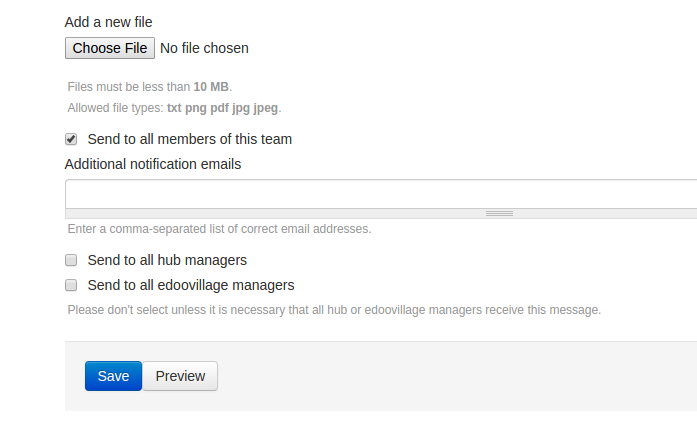
|
Publier une Conversation dans une Equipe
Pour publier un message sur le mur d'une équipe, faites comme suit :
- Avant tout, assurez-vous d'avoir un compte Labdoo. Si vous n'en avez pas, vous pouvez en créer un en allant sur ce link : https://www.labdoo.org/user/register. Après avoir créé un compte Labdoo, connectez-vous et passez à l'étape suivante :
- Allez dans la liste d'équipes : https://www.labdoo.org/teams
- Choisissez l'équipe dans laquelle vous souhaitez publier. Par exemple, si vous voulez publier un message dans l'équipe de Coffee Shop, cliquez sur "Coffee Shop" lien de l'équipe.
- Cliquez sur "Subscribe to this team" et acceptez l'inscription.
- Cliquez sur "Start conversation". Cela vous mènera à une page où vous pourrez écrire votre message et le publier. Cliquez sur "Save", votre message est maintenant publié et envoyé par mail à tous les membres de l'équipe. Vous recevrez également par mail une copie de votre propre message. Consultez votre mail et le mur de temps en temps pour voir si quelqu'un donne suite avec une réponse.